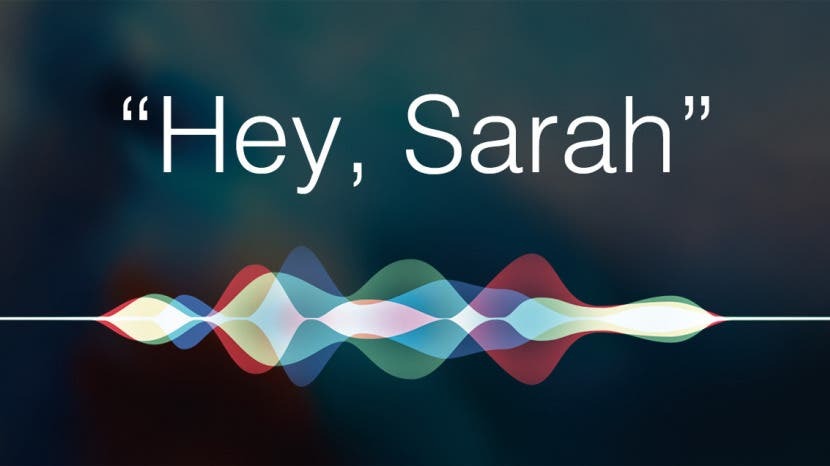
Potrebujete pomoč za iPad in iPhone? Prijavite se za iPhone Life Insider in Sarah vam bo pomagala pri vseh težavah pri odpravljanju težav z iPhoneom in težavah, povezanih s sistemom iOS. Če želite izvedeti več, obiščite iPhoneLife.com/Insider. V tej kolumni Hej Sarah en Insider želi vedeti, kako spremeniti privzeti pozdrav na glasovni pošti svojega iPhone-a. Druga vprašanja vključujejo, kako si ogledati več kot trenutni mesec na Apple Watch in kako razvrstiti zapiske v aplikaciji Notes po abecedi.
Povezano: Kako lahko ustvarim varnejše geslo za iPhone?
Hej Sarah,
Kako si lahko na Apple Watch ogledam več kot trenutni mesec?
s spoštovanjem,
Zastarel
Spoštovani zastareli,
Še zdaleč niste edina oseba, ki želi videti prihajajoče mesece na svoji Apple Watch. Medtem ko vam bo pogled Danes v aplikaciji koledar Apple Watch pokazal sestanke za naslednji teden, tudi če a nov mesec se začne v tem tednu, v mesečnem pogledu bo prikazan samo trenutni mesec – tudi če je zadnji dan tega mesec. Apple mora dodati to funkcijo, stat! Edina stvar, ki jo lahko priporočim na tej točki, je zahtevati to funkcijo od Appla:
Apple.com/Feedback/.Hej Sarah,
Kako spremenim privzeti pozdrav glasovne pošte na svojem iPhone 8 Plus?
s spoštovanjem,
Pustite sporočilo
Spoštovani, pustite sporočilo,
Novo sporočilo glasovne pošte lahko posnamete in nadomestite privzeto tako, da odprete aplikacijo Telefon in se nato pomaknete na zavihek Glasovna pošta. Tapnite Pozdrav > Po meri > Posnemi in nato začnite snemati svoj novi pozdrav. Ko končate, tapnite Ustavi ali Predvajaj, da poslušate svoj posnetek. Če vam sporočilo ni všeč, lahko ponovite korake za snemanje novega sporočila. Ko posnamete pozdrav glasovne pošte, ki vam je všeč, samo tapnite Shrani.
Hej Sarah,
Kako razporedim po abecedi svojo aplikacijo Notes? Trenutno je kronološko.
s spoštovanjem,
ABC
Dragi ABC,
Svojo aplikacijo Notes lahko razvrstite po abecedi v nastavitvah. Preprosto pojdite na Nastavitve > Opombe in nato pod Ogled boste videli možnost Razvrsti opombe po. Dotaknite se tega in izberite Naslov. Vaše opombe naj bodo zdaj navedene po abecednem vrstnem redu.